Cortana Windows 10'daki yeni özelliklerden biridir ve arama yapmak için takvim görevlerinizi yönetmenize yardımcı olabilecek bir dijital aracı gibi davranır. Microsoft Edge Web tarayıcısını ve Bing'i (arama motoru) ve daha fazlasını kullanarak web'de yanıt bulmak için bilgisayarınızdaki dosyalar, uygulamalar ve ayarlar daha fazla.
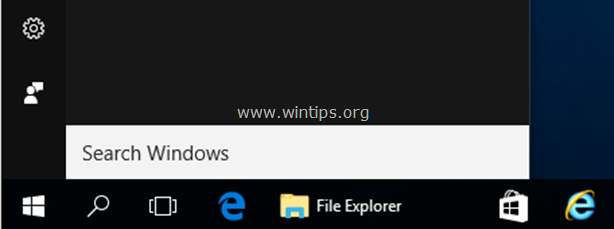
Tüm bu nedenlerle Microsoft, Cortana'yı devre dışı bırakmanızı istemez, ancak Cortana'da bir şeyler ters giderse veya kullanmak istemiyorsanız, Windows 10'unuzda Cortana'yı devre dışı bırakmanın tüm mevcut yollarını burada bulabilirsiniz. bilgisayar.
Bu eğitimde, Windows 10 PC'nizde Cortana'nın nasıl devre dışı bırakılacağı/kapatılacağı hakkında ayrıntılı talimatlar bulabilirsiniz.
Windows 10'da Cortana Nasıl Devre Dışı Bırakılır veya Kapatılır.
Yöntem 1. Cortana Klasörünü Yeniden Adlandırın (Works, Windows 10 Tüm Sürümleri'dir)
Windows 10'da Cortana'yı devre dışı bırakmanın ilk yöntemi, Cortana'nın Uygulama paketini "C:\Windows\SystemApps" Klasör. Bu yöntem, Windows 10'un tüm sürümlerinde çalışır.
Aşama 1. Gizli dosyalar görünümünü etkinleştirin.
1. sağ tıklayın Başlangıç Menü  ve seçin Kontrol Paneli.
ve seçin Kontrol Paneli.

2. Değiştir Görüntüleme: ile Küçük ikonlar.

3. Açık Dosya Gezgini Seçenekleri.

4. saat görüş sekme: seç Gizli dosyaları, klasörleri veya sürücüleri göster ve tıklayın tamam.

Adım 2. Cortana Uygulama klasörünü yeniden adlandırın.
1. Windows Gezgini'ni açın ve bilgisayarınızda aşağıdaki klasöre gidin:
- C:\Windows\SystemApps
2.Yeniden isimlendirmek "Microsoft. Pencereler. Cortana_cw5n1h2txyewy" klasörüne
"Microsoft. Pencereler. Cortana_cw5n1h2txyewy.bak" ve bas Girmek.
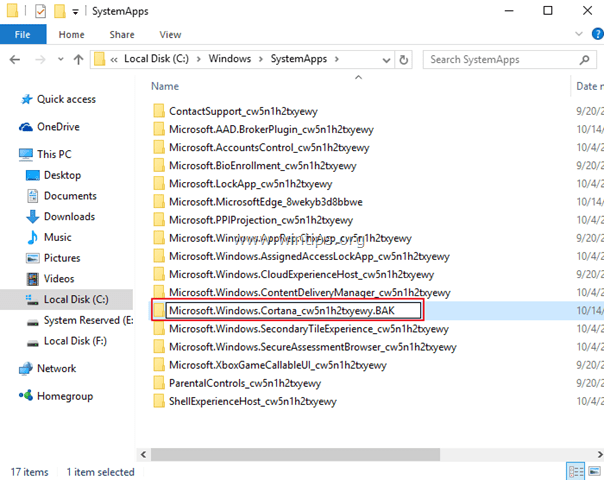
3. almalısın Klasör Erişimi Reddedildi İleti. Tıklamak Devam et.
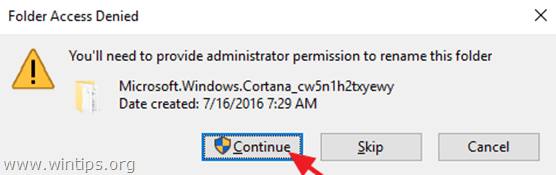
4. O zaman bir Kullanımdaki Klasör hata. Bu hatayı atlamak için:
1. basmak Ctrl + alt + del ve fırlat Görev Yöneticisi.
2. de süreçler sekmesi, sağ tıklayın Aramak işlem ve tıklayın Görevi bitir ve…
3. hemen basın Tekrar deneyin buton.
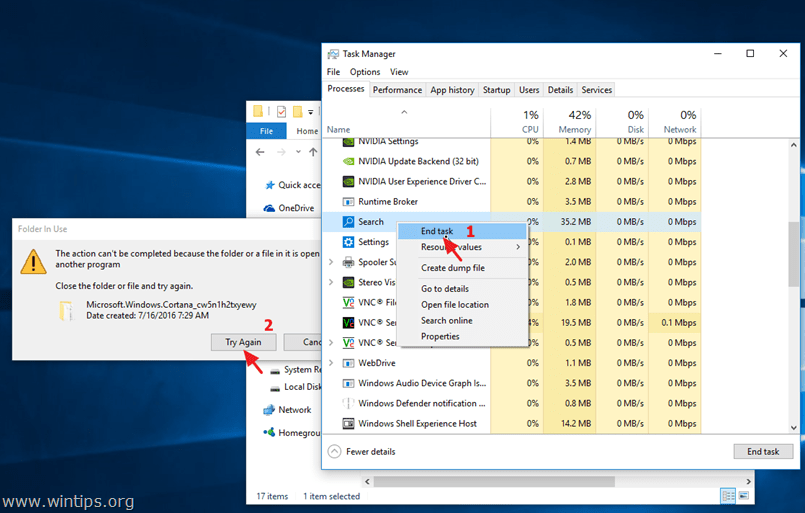
5. Bu kadar! Şu andan itibaren Cortana'yı başlatmaya çalışırsanız hiçbir şey olmayacak.
6. Cortana arama simgesini (veya arama kutusunu) görev çubuğundan gizlemek için üzerine sağ tıklayın ve Aramak > Gizlenmiş. –
* Not: Arama işlevini kullanmak için Windows Gezgini'ni açın ve sağ üstteki "hızlı erişim ara" kutusunu kullanın.
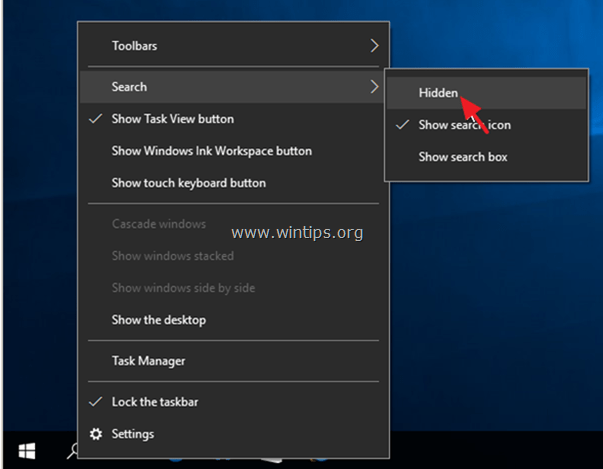
Yöntem 2. Cortana'yı Kayıt Defteri aracılığıyla devre dışı bırakın (Windows 10 Tüm Sürümler).
Not: Bu yöntem, Windows 10 Yıldönümü Güncellemesinden sonra artık çalışmıyor.
1. Açık pencereler Kayıt düzenleyici. Bunu yapmak için:
1. Basmak "pencereler”
+ “r” tuşlarını yüklemek için Çalıştırmak iletişim kutusu.
2. Tip regedit ve bas Girmek.

2. Sol bölmede, bu tuşa gidin:
- HKEY_LOCAL_MACHINE\SOFTWARE\İlkeler\Microsoft\Windows
3. sağ tıklayın pencereler tuşuna basın ve seçin Yeni > Anahtar.
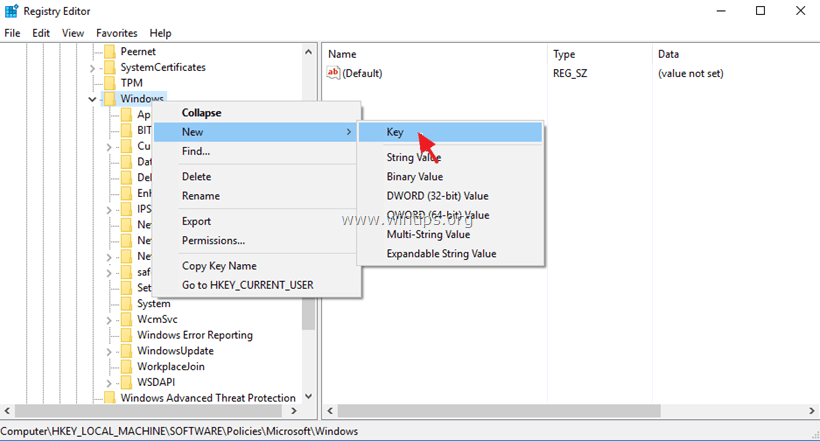
4. Yeni anahtara adı verin Windows Arama ve bas Girmek.
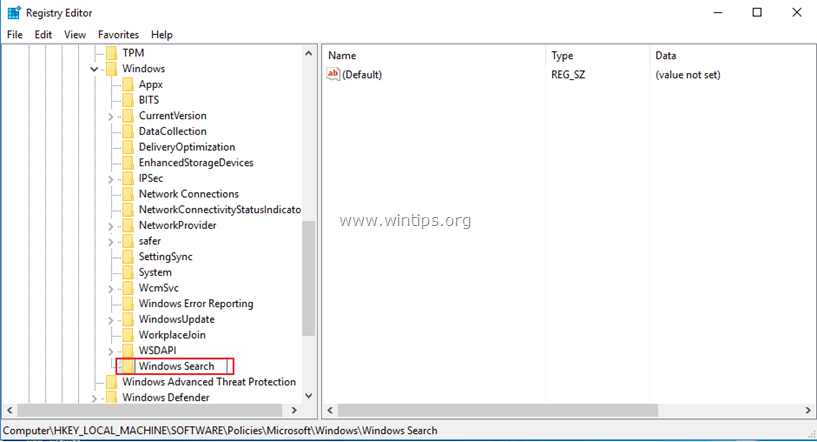
5. Windows Arama Anahtarını seçin ve sağ bölmede sağ tıklayın ve seçin Yeni > DWORD (32-bit) Değeri.
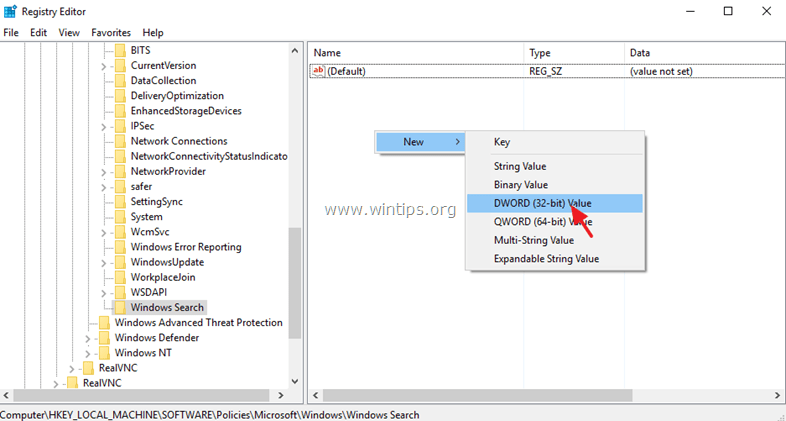
6. Yeni değere adı verin İzin verCortana.
7. çift tıklayın İzin VerCortana değer ve değerini şuna ayarlayın 0 (sıfır). Tıklamak tamam.
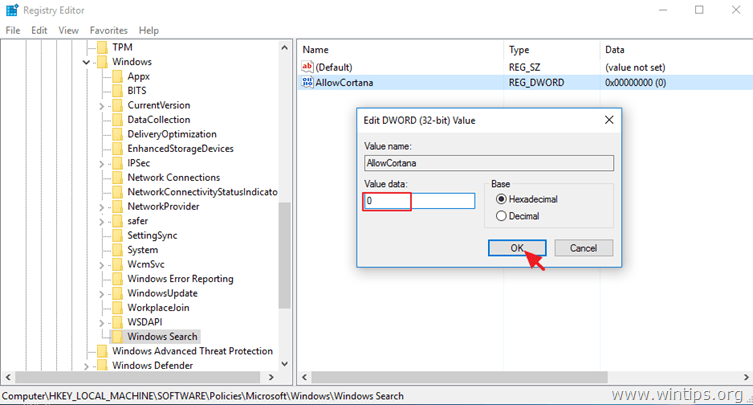
8. Kapat Kayıt Defteri Düzenleyicisi ve tekrar başlat senin bilgisayarın.
Yöntem 3. Cortana'yı Grup İlkesi Düzenleyicisi aracılığıyla devre dışı bırakın. (Windows 10 Kurumsal).
Windows 10 Enterprise'a sahipseniz, Cortana'yı Grup İlkesi Düzenleyicisi aracılığıyla devre dışı bırakabilirsiniz.
1. basmak pencereler![image_thumb[5]_thumb_thumb image_thumb[5]_thumb_thumb](/f/d1a4f2f45301742607eabef9bf4b5d68.png) + r yüklemek için klavyenizdeki tuşlar Çalıştırmak iletişim kutusu.
+ r yüklemek için klavyenizdeki tuşlar Çalıştırmak iletişim kutusu.
2. Tip gpedit.msc ve bas Girmek.

3. Grup İlkesi Düzenleyicisi'nde (sol taraftan) şuraya gidin:
- Bilgisayar Yapılandırması > Yönetim Şablonları > Windows Bileşenleri > Ara
4. Sağ tarafta, açmak için çift tıklayın. Cortana'ya izin ver ayar.
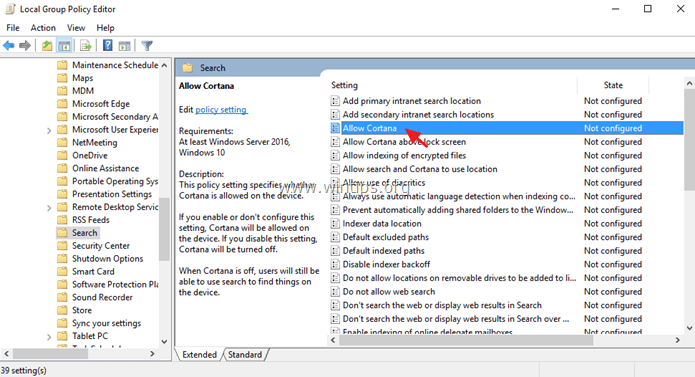
5. Ayarlamak en Cortana'ya izin ver seçeneği Engelli ve tıklayın tamam.

6. Tekrar başlat senin bilgisayarın.
Bu kadar! Deneyiminizle ilgili yorumunuzu bırakarak bu kılavuzun size yardımcı olup olmadığını bana bildirin. Lütfen başkalarına yardımcı olmak için bu kılavuzu beğenin ve paylaşın.
Klasör adı değişikliği ve kayıt defteri düzenleme yöntemleri sizin için nasıl çalışıyor? Bir Microsoft çalışanı bilgisayarıma uzaktan erişip cortana'yı devre dışı bıraktığımı öğrendikten sonra Arama dosyası gizlendi. Ondan sonra bilgisayarım neredeyse kırıldı. Ekran arızalı, izleme dörtgeni çalışmayı durdurdu, hoparlörler açılmadı, m vb. & Sabit diskimin benden vazgeçmek üzere olduğunu düşünmeme neden olan sorunlar yaşamaya başladım. Çok zaman aldı ve doğrusu onu nasıl kurtardığım hakkında hiçbir fikrim yok, ama yaptım ve akışına bırakıp Cortana'nın çalışmasına izin vermeye karar verdim.
Şimdi kendi kendine açılıyor. Bir şeyler atıştırdıktan sonra bilgisayarıma geri dönebilirim ve o orada olacak. Evet, tüm ayarlarını kapattım. lütfen beni kurtar LOL